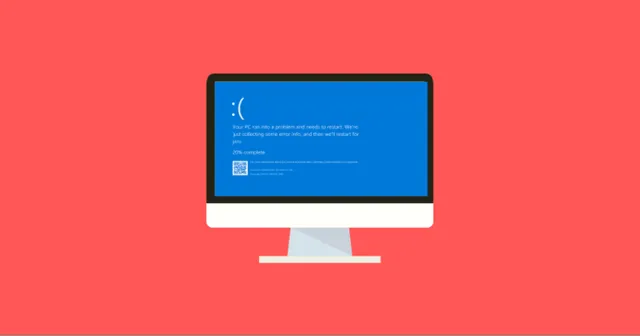
블루 스크린 오브 데스(BSOD)를 경험하는 것은 시스템 관리자에게 상당한 도전이 될 수 있습니다. 일반적으로 이 불안한 이벤트는 중지 코드가 있는 블루 스크린으로 나타나고, 슬픈 이모티콘이 함께 표시될 수 있으며, Windows 운영 체제 내에서 이 문제의 잠재적 원인에 대한 세부 정보가 함께 표시됩니다. 이 블루 스크린은 심각한 문제를 나타내지만, 은색 안감이 있습니다.
BSOD가 발생하더라도 반드시 치명적인 하드웨어 오류를 나타내는 것은 아닙니다. 대부분의 경우 여전히 파일에 액세스할 수 있어야 합니다. 그러나 블루 스크린이 데이터 접근성을 방해할 수 있는 상황이 있습니다.
문제 해결에 관해서는 커널 보안 검사 실패 BSOD 오류를 해결하는 데 사용할 수 있는 여러 가지 방법이 있습니다. 그러나 이러한 솔루션의 효과는 문제의 심각도에 따라 다를 수 있다는 점을 명심하세요. 더 이상 미루지 말고 이러한 솔루션에 대해 자세히 살펴보겠습니다.
BSOD 오류가 발생하는 이유는 무엇입니까?
사용자는 이 중대한 문제에 직면할 수 있지만, 일반적으로 이러한 오류의 원인은 무엇일까요? BSOD로 이어질 수 있는 주요 요인은 다음과 같습니다.
- 하드웨어 오류 또는 호환성 문제.
- 손상된 시스템 파일.
- 시스템 드라이버에 대한 업데이트가 보류 중입니다.
- 오래된 버전의 Windows를 실행하고 있습니다.
- 시스템 메모리에 문제가 있습니다.
Windows 11에서 커널 보안 검사 실패 BSOD를 수정하는 방법
이제 잠재적인 원인에 대해 알게 되었으니, 이 가이드에서 제공하는 솔루션을 살펴볼 시간입니다. 시작해 봅시다:
방법 1: 드라이버 업데이트
먼저, 시스템 성능을 향상시키려면 장치 드라이버가 최신 상태인지 확인해야 합니다. 다음 단계에 따라 드라이버를 업데이트하세요.
- Win+I를 눌러 Windows 설정을 열고 업데이트 및 보안을 클릭합니다.
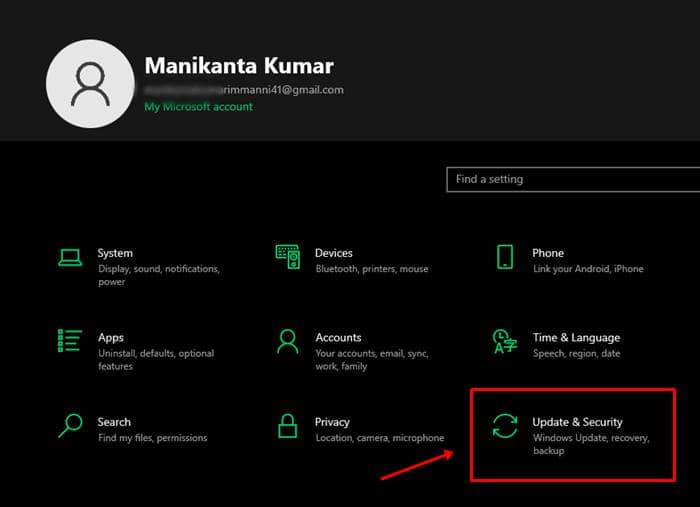
- 고급 옵션을 선택하세요 .
- 추가 옵션을 찾아 선택적 업데이트를 클릭합니다 .
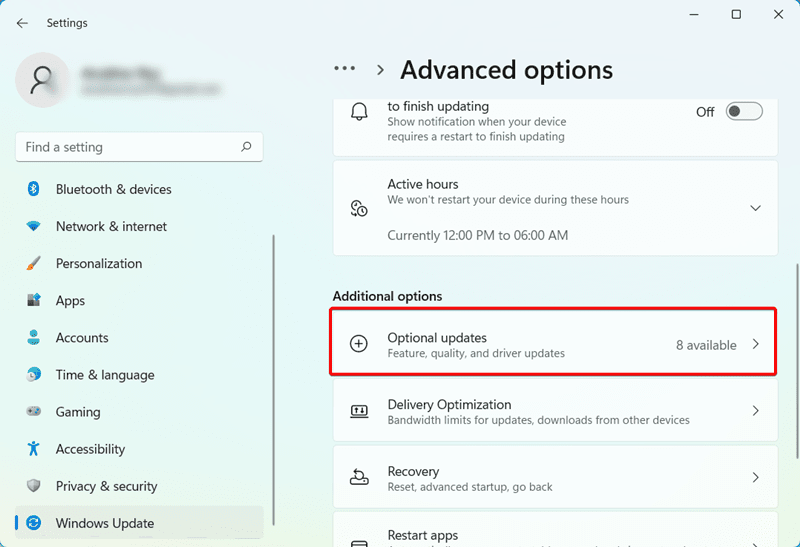
- 다음으로, 드라이버 업데이트를 클릭 하고 사용 가능한 모든 드라이버를 선택합니다. 그런 다음 다운로드 및 설치 버튼을 클릭합니다.
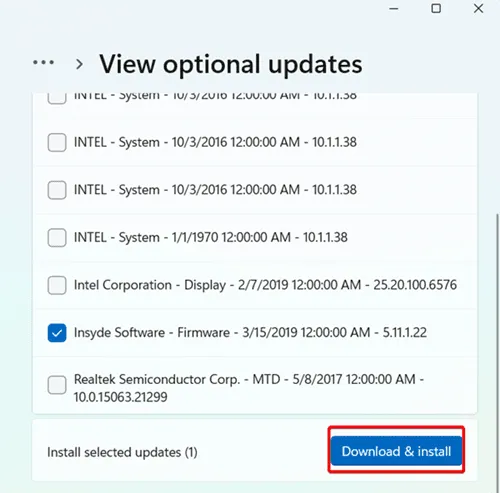
방법 2: Windows 업데이트
최근에 Windows 11 PC를 업데이트했나요? 그렇지 않은 경우 사용 가능한 업데이트를 확인하는 것이 중요합니다. 취해야 할 단계는 다음과 같습니다.
- Win+I를 눌러 Windows 설정에 액세스한 다음 Windows 업데이트를 클릭합니다 .
- 업데이트 확인 버튼을 클릭합니다 .
업데이트가 있으면 지금 설치 버튼을 클릭합니다.
방법 3: Windows 메모리 진단 도구 실행
이 문제를 해결하려면 Windows 메모리 진단 도구를 실행할 수도 있습니다. 다음 단계를 따르세요.
- Windows 검색 창을 열고 Windows 메모리 진단을 찾으세요.
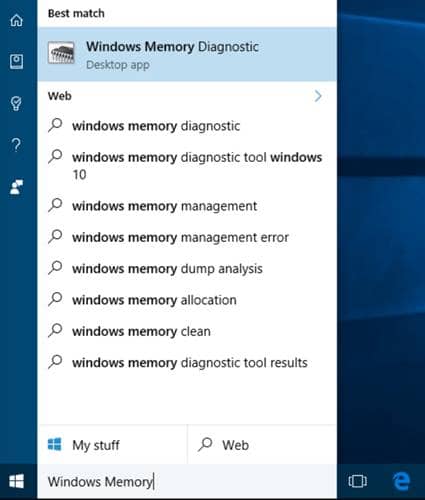
- 관리자 권한 으로 실행하세요 . 지금 다시 시작을 클릭하고 문제를 확인(권장)하여 진단을 시작하세요.

방법 4: SFC 스캔 실행
문제가 지속되면 SFC 검사를 실행할 수 있습니다. 방법은 다음과 같습니다.
- Windows 검색창에 명령 프롬프트 를 검색한 후 관리자 권한으로 실행합니다.
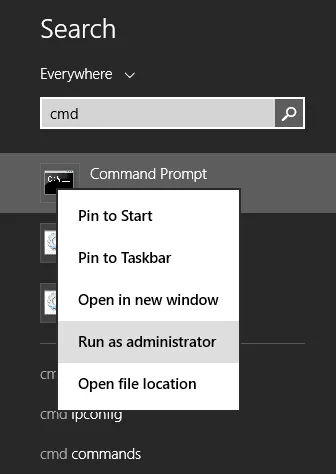
- 명령을 실행합니다: sfc /scannow

검사 프로세스가 완료될 때까지 잠시 기다린 후, 커널 보안 검사 실패 BSOD 문제가 해결되었는지 확인하세요.
방법 5: 디스크 검사 실행
디스크 검사를 실행해 보세요. 다음 단계를 따르세요.
- Windows 검색 창을 열고 명령 프롬프트를 입력한 후 관리자 권한으로 실행하세요.
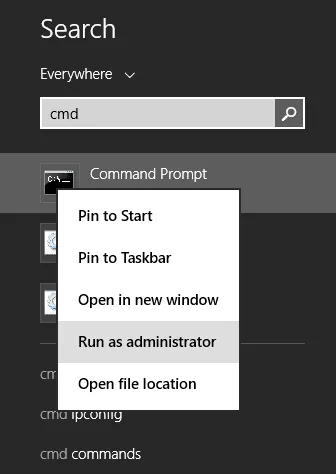
- 명령을 입력하세요: chkdsk C: /f /r /x
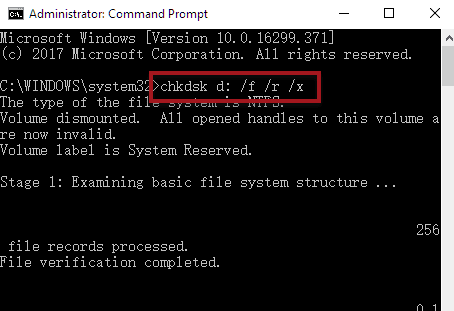
이 프로세스를 통해 PC에서 손상된 파일을 식별할 수 있지만, 완료하는 데 시간이 걸릴 수 있으며 재부팅이 필요할 수 있습니다.
방법 6: 바이러스 검사
커널 보안 검사 실패 BSOD가 계속 발생하면 PC가 맬웨어에 감염되었을 가능성이 있습니다. 다음 단계에 따라 검사를 실시하세요.
- Windows 검색 창을 열고 Windows 보안을 검색합니다 .
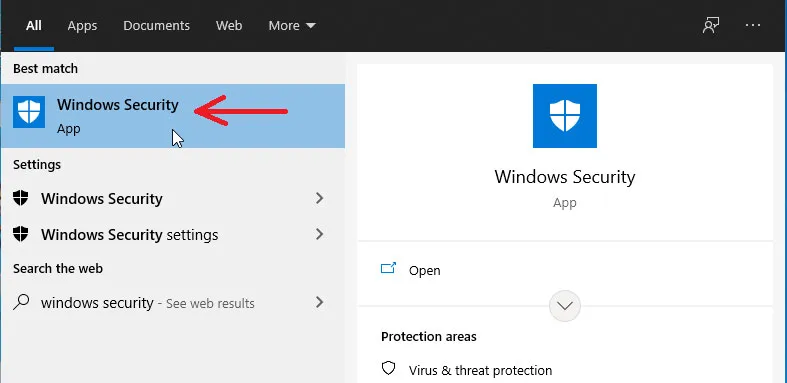
- 바이러스 및 위협 보호 > 검사 옵션 > 전체 검사 > 지금 검사를 클릭합니다 .

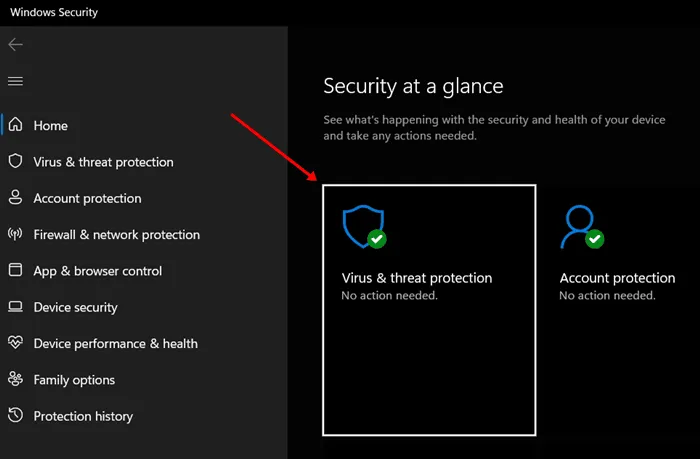
스캔 프로세스가 완료될 때까지 기다린 후 BSOD 문제가 해결되었는지 확인하세요.
방법 7: Windows 재설정
다른 모든 방법이 실패하고 커널 보안 검사 실패 BSOD가 지속되면 Windows PC를 재설정하는 것을 고려하세요. 다음 지침을 따르세요.
- Win+I를 눌러 Windows 설정을 엽니다 .
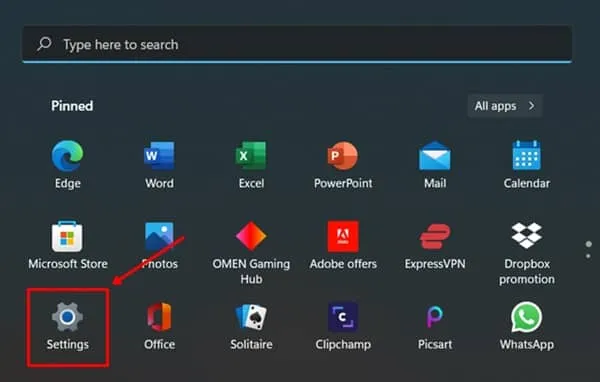
- 시스템 탭 으로 이동하여 복구 옵션을 선택하세요.
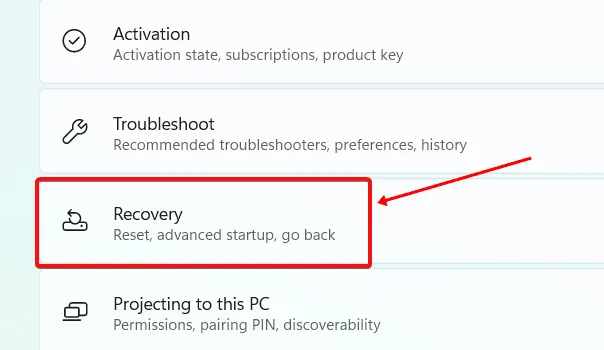

- 복구 옵션 에서 이 PC 재설정 옆에 있는 PC 재설정 버튼 을 클릭합니다 .

- 내 파일을 유지 하거나 모든 것을 제거 하세요 .
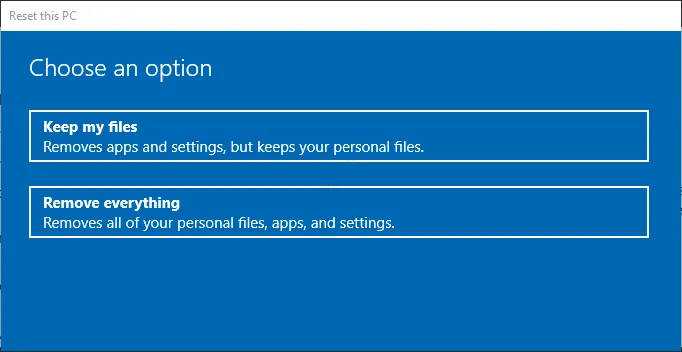
- 로컬 재설치 버튼 을 클릭합니다 .
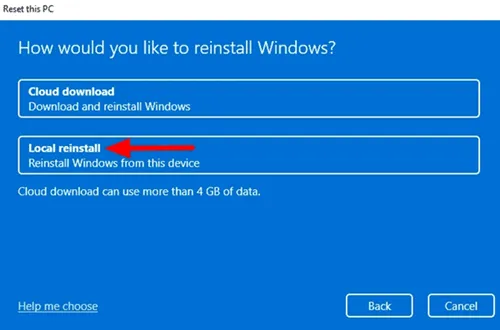
- 마지막으로 다음 버튼을 선택합니다. PC를 재설정하기 전에 조정하려면 설정 변경을 클릭합니다 .
재설정 버튼을 클릭 하고 프로세스가 완료될 때까지 기다리세요.
저자의 책상에서
Windows 11에서 커널 보안 검사 실패 BSOD를 해결하는 방법에 대한 정보는 여기까지입니다. 이 가이드가 도움이 되었기를 바랍니다. 추가 문의나 피드백이 있으시면 아래에 댓글을 남겨주세요.




답글 남기기